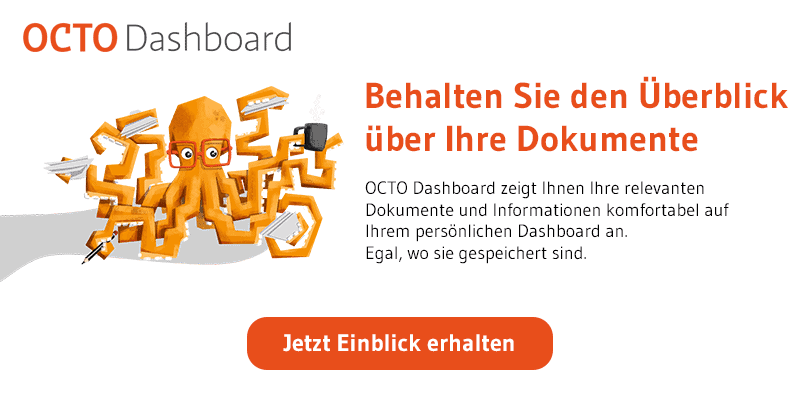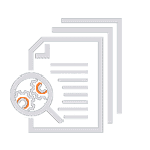Eine moderne und digitale Arbeitsumgebung für Ihre Mitarbeiter
Technologien sollen den Arbeitsalltag Ihrer Mitarbeiter erleichtern. Das geht am besten, wenn die Arbeitsumgebung auf die Situation der Mitarbeiter und Ihres Unternehmens angepasst wird. Keine lästigen Workarounds, unnötig lange Klickpfade oder nervige Medienbrüche sollen den Mitarbeiter beim Erledigen seiner Aufgaben stören. Mobiles und ortunabhängiges Arbeiten, moderne Kommunikationsmittel und das Vermeiden von unnötigen Aufgaben sollte heutzutage der Standard beim Arbeiten sein. Zudem sollen sich Ihre Mitarbeiter keine Gedanken über die Sicherheit Ihrer Daten machen müssen.
Mit Office 365 und SharePoint haben Sie die Möglichkeit, Ihre Dokumente sicher zu verwalten. Mit SharePoint als Enterprise Information Management System werden alle Phasen eines Dokumentenlebenszyklus unterstützt, beginnend mit der Erstellung des Dokumentes über die Verwaltung bis hin zur Archivierung.
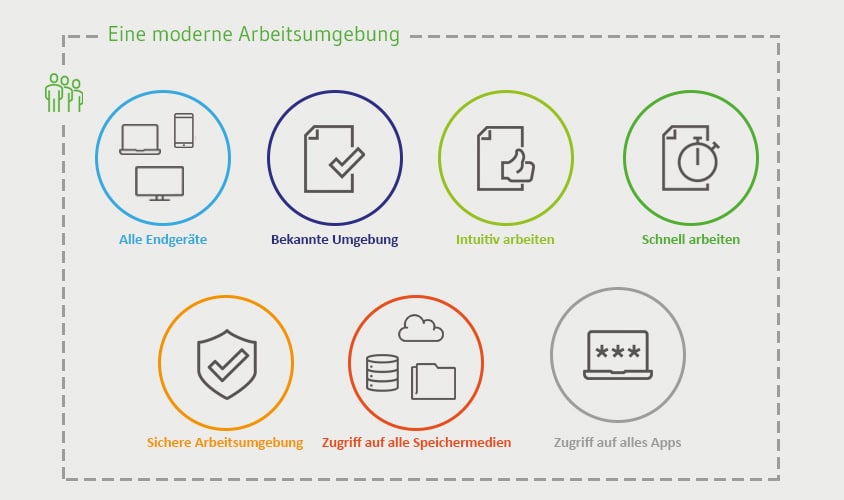
Schon die Standard Komponenten in SharePoint und Microsoft 365 bieten Ihnen viele Möglichkeiten, Ihre Dokumente sicher zu verwalten. Mit zusätzlichen Anpassungen oder intelligenten Lösungen, können Sie SharePoint schnell auf Ihr Unternehmen anpassen. Für ein Office 365 DMS (Dokumentenmanagementsystem), dass zu Ihrem Unternehmen passt.
Wenn Sie Hilfe bei Ihrem Dokumentenmanagement benötigen, beraten wir Sie gerne. Erfahren Sie mehr zu unserer Dokumentenmanagement Beratung.Erstellen
Für die Erstellung eines Dokuments in SharePoint gibt es verschiedene Möglichkeiten. Eine Variante ist das Erstellen eines Dokuments direkt im Browser in der jeweiligen SharePoint Dokumentenbibliothek. Durch die Auswahl des Dokumententyps wird ein neues Dokument, basierend auf der Dokumententyp-Vorlage erstellt.
Eine weitere Option ist das klassische Hochladen verschiedener Dokumente in die SharePoint Dokumentenbibliothek. Hier ermöglicht die Drag & Drop Funktion oder auch die Windows Explorer-Ansicht nicht nur das Hochladen von einzelnen, sondern von mehreren Dokumenten zeitgleich.
Metadaten hinzufügen
Alle Dokumententypen können weitere wertvolle Dokumenteneigenschaften beinhalten, die das Taggen von Informationen und somit das schnellere Wiederfinden erleichtern.
On- und offline Bearbeitung der Dokumente
Das Dokument kann nach Belieben im Browser oder in einer Office Client Anwendung bearbeitet und im Anschluss gespeichert werden.
Flexibles Arbeiten von jedem Endgerät aus
SharePoint und Office 365 Portale können so umgesetzt werden, dass die Informationen auf jedem Endgerät gut lesbar sind und übersichtlich dargestellt werden.
Auch Office-Anwendungen wie Word können problemlos an Smartphones und Tablets bedient werden und das sogar zeitgleich mit Kollegen, unabhängig vom Standort des jeweiligen Mitarbeiters.
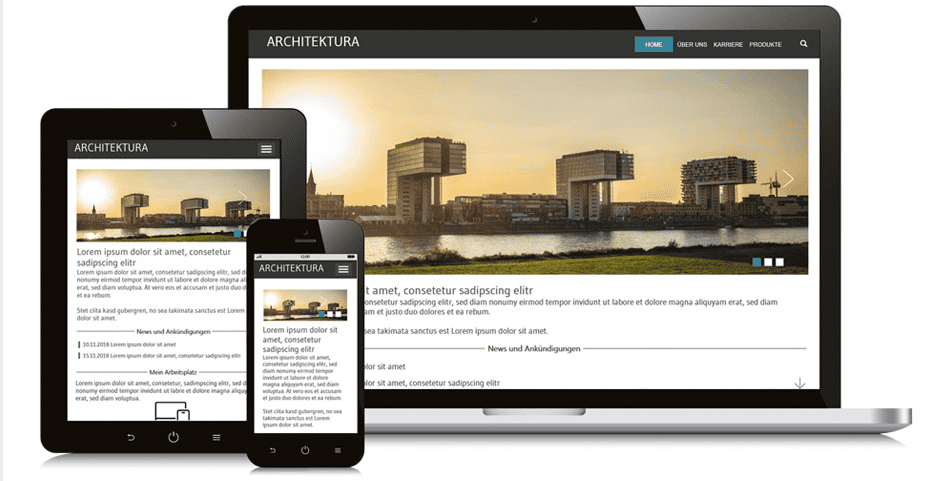
Dokumente aus Vorlagen erstellen
Wenn Sie mit Vorlagen wie beispielsweise Rechnungen oder Angeboten arbeiten, können diese in Abhängigkeit vom Dokumententyp angeboten werden. Alle Funktionalitäten wie die Versionierung, das Ein- und Auschecken, Hinzufügen von Metadaten oder auch die Umsetzung von Workflows können über die Office Client Anwendungen genutzt werden. Dies spart jede Menge Klicks und damit wertvolle Zeit.
Zusätzlich können Dokumentenvorlagen mit Smartfields angereichert werden. Die Smartfields repräsentieren dabei stets eine in SharePoint definierte Eigenschaft des Dokuments. Der Anwender hat damit die Wahl, die Dokumenteneigenschaften in den SharePoint Eigenschaften auszufüllen, womit sie auch automatisch im Dokument eingepflegt werden. Alternativ kann der Anwender die Eigenschaften wie gewohnt im Dokument in den entsprechenden Platzhaltern eintragen. Smartfields können Datums-, Auswahl- oder Textfelder sein. Im nachfolgenden Beispiel wird der Rechnungsbetrag in einem Textfeld eingepflegt:

In der SharePoint Bibliothek können die Dokumenteneigenschaften, wie unter anderem auch der Rechnungsbetrag, in einer Spalte aufgeführt werden:
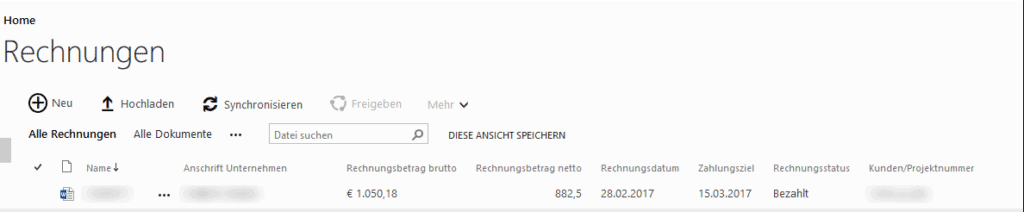
Lesen Sie dazu auch: Standardisierte Dokumente verwalten mit der SharePoint NI-Vorlagenverwaltung.
Verwalten
Modular Berechtigungen für Dokumente setzen
Abhängig von Ihren Anforderungen und Compliance Richtlinien können Sie verschiedene Berechtigungsstufen bis auf Dokumentenebene individuell bestimmen. So werden Zugriffe auf Inhalte effizient verwaltet.
Eindeutige Dokumenten IDs
Mit Hilfe der Identifikationsnummer des Dokumentes wird einem Dokument eine eindeutige ID zugeordnet, die auch dann beibehalten wird, wenn das Dokument verschoben wird.
Taxonomie und Metadaten Management
Für eine optimale Organisation Ihrer Dokumente bietet SharePoint als Dokumentenmanagementsystem die Möglichkeit, Metadaten zentral für mehrere Dokumente mit Hilfe von Dokumentenmappen zu verwalten. Auch hier können die Metadaten für mehrere Dokumente gleichzeitig bearbeitet werden.
Lösungen, die auf künstliche Intelligenz zurückgreifen, können Sie bei der Arbeit mit Metadaten unterstützen. Für mehr Informationen dazu, sprechen Sie uns einfach an: Kontakt aufnehmen.
Minor- und Major Versionierung
Die Versionierung in SharePoint ermöglicht eine unkomplizierte und praktische Lösung zum Einsehen des Änderungsverlaufs eines Dokuments. So können vorherige Arbeitsstände leicht überprüft und wiederhergestellt werden.
Dokumentenbearbeitung mit Workflows
Für eine bestmögliche Organisation in SharePoint, empfiehlt es sich mit Worflows zu arbeiten. Workflows treiben nicht nur menschliche Arbeitsprozesse voran, sondern schaffen auch neue Alternativen für die Zusammenarbeit und das Bearbeiten von Dokumenten, Listen und Bibliotheken.
Integration von Office und OneDrive for Business
Durch die Integration in Office und OneDrive for Business ist eine ortsunabhängige offline Bearbeitung Ihrer Dokumente und Informationen möglich. Die Änderungen werden beim nächsten Verbinden mit der SharePoint OneDrive Umgebung automatisch im Hintergrund aktualisiert.
Über OneDrive können SharePoint Bibliotheken direkt in den Datei-Explorer eingebunden werden. Ohne Medienbruch kann der Nutzer sein Dateisystem auch in Zukunft in der gewohnten Windowsumgebung nutzen. Zusätzlich können Bibliotheken mit dem Internet Explorer auch immer direkt über den Ribbon in der Explorer-View geöffnet werden. Das hilft vor allem, wenn Daten in eine andere Bibliothek verschoben werden sollen.
Unternehmensweite Suche
Mit der SharePoint Suche hat man die Möglichkeit, unternehmensweit nach Informationen oder Dokumenten zu suchen. Die Suchalgorithmen können spezifisch angepasst und abteilungsübergreifend strukturiert sowie optimiert werden.

Dabei können auch weitere IT-Systeme wie SAP, das CRM etc. angebunden werden, wenn diese über die passende Schnittstelle verfügen.
Intelligente und automatisierte Benachrichtigungen
Mit Hilfe von individuellen und automatisierten Benachrichtigungen, wie bspw. RSS-Feeds oder dem Beobachten von Dokumenten ist man stets und überall auf dem neuesten Stand.
Sicheres Arbeiten ohne Angst vor Verlusten
SharePoint und Office 365 liefern viele Möglichkeiten, Ihre Unternehmensinformationen sicher zu verwalten. Beim Thema Sicherheit müssen immer zwei Seiten betrachtet werden. Zum einen die technische Seite, zum anderen die menschliche Seite, denn häufig ist die größte Sicherheitslücke der Mitarbeiter völlig unbewusst selbst.
Auf technischer Seite gibt es für Office 365 und SharePoint ein breites Spektrum an Möglichkeiten, Sicherheitslücken zu schließen, Datenverlust zu vermeiden und zu verhindern, dass Informationen in die falschen Hände geraten. Dazu gehören unter anderem folgende Maßnahmen:
- Einsatz von Back-Up Systemen
- Physischer Schutz der Server wenn diese nicht schon von Microsoft gehostet werden
- Festlegung von Regeln für das Teilen von Daten (nur innerhalb der Organisation, Ablaufdatum für Freigabe etc.)
- Automatisierte Protokollierung von Freigabe- und Lesebestätigungen
- Data Loss Prevention-Richtlinien
- Möglichkeiten, wie z.B. OneDrive bereitstellen, damit die Mitarbeiter keine Schatten-IT (z.B. Dropbox) nutzen
Archivieren
Sichere Archivierung von Dokumenten
Bei der Archivierung von Dokumenten und Informationen steht die Sicherheit für Unternehmen an erster Stelle. Dabei bietet SharePoint eine zentrale Dokumentenablage, die bei Bedarf auch revisionssicher umgesetzt werden kann. Aufbewahrungspflichtige Dokumente können als Datensatz beschrieben werden.
Archivierung von Dokumenten nach Informationsverwaltungsrichtlinien
Mithilfe von Informationsverwaltungsrichtlinien können individuelle Aufbewahrungsfristen bestimmt werden. So kann beispielsweise definiert werden, dass ein Dokument sechs Monate nach Erstellung automatisch als Datensatz identifiziert und zehn Jahre später automatisch gelöscht wird.
- Dokumente parallel und gleichzeitig bearbeiten oder Schutz vor zeitgleicher Bearbeitung
- Unterstützung des Dokumentenlebenszyklus durch Workflows
- Minor- und Majorversionierung
- eindeutige Dokumenten-ID
- Dokumentenmappen zur inhaltlichen Gruppierung
- Dokumentenvorlagen
- ideale Integration in die Office- & Windowswelt (Import, Export)
- Offlinebearbeitung und automatische Synchronisation
- Anreicherung der Dokumente mit Metadaten
- Metadaten- und/oder Volltextbasierte Suche
- Taxonomie und Metadaten Management
- Auditierung
- Bearbeiten von Dokumentenmetadaten direkt in einer Office Anwendung
- anpassungsfähige Rechteverwaltung
- revisionssichere Archivierung
- Anbindung externer Geschäftsdaten
- jederzeit informiert durch automatische Benachrichtigungen
- Office Web Apps
- Views und Filterung
Wenn Sie Hilfe bei Ihrem DMS benötigen, beraten wir Sie gerne. Erfahren Sie mehr zu unserer Dokumentenmanagement Beratung.